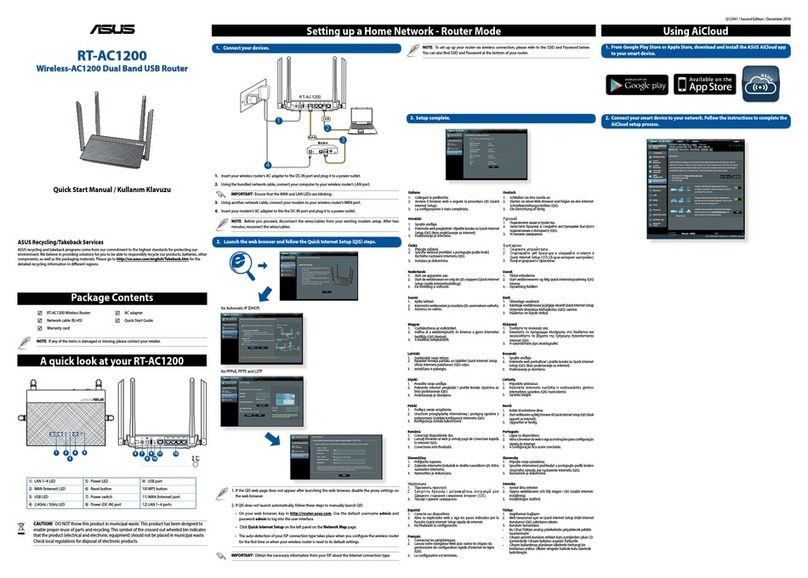Asus RT-AX88U User manual
Other Asus Wireless Router manuals

Asus
Asus RT-N10 B1 (RT-N10+ B1) User manual
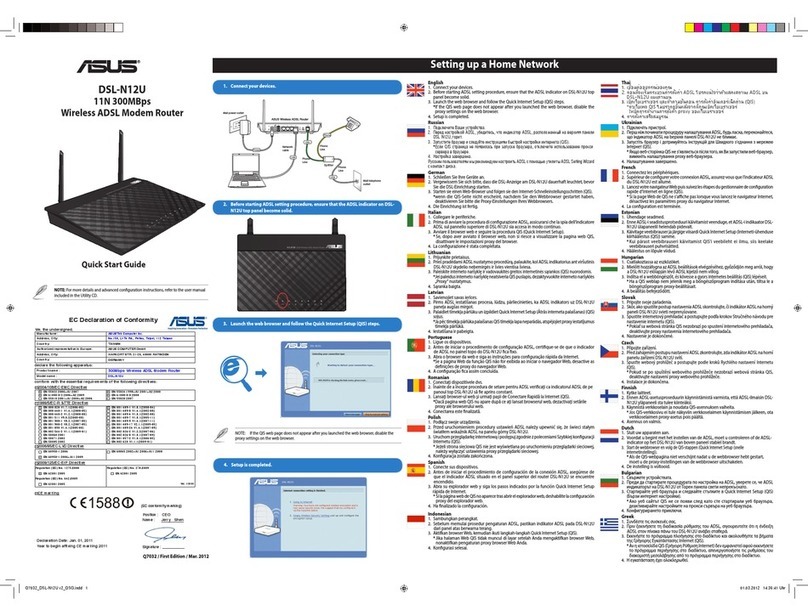
Asus
Asus DSL-N12U User manual

Asus
Asus RT-N12 Series User manual

Asus
Asus WL-500W SuperSpeed N User manual

Asus
Asus AAM6020VI-B6 User manual

Asus
Asus ZenWiFi XD4 Plus User manual

Asus
Asus Lyra Trio MAP-AC1750 User manual
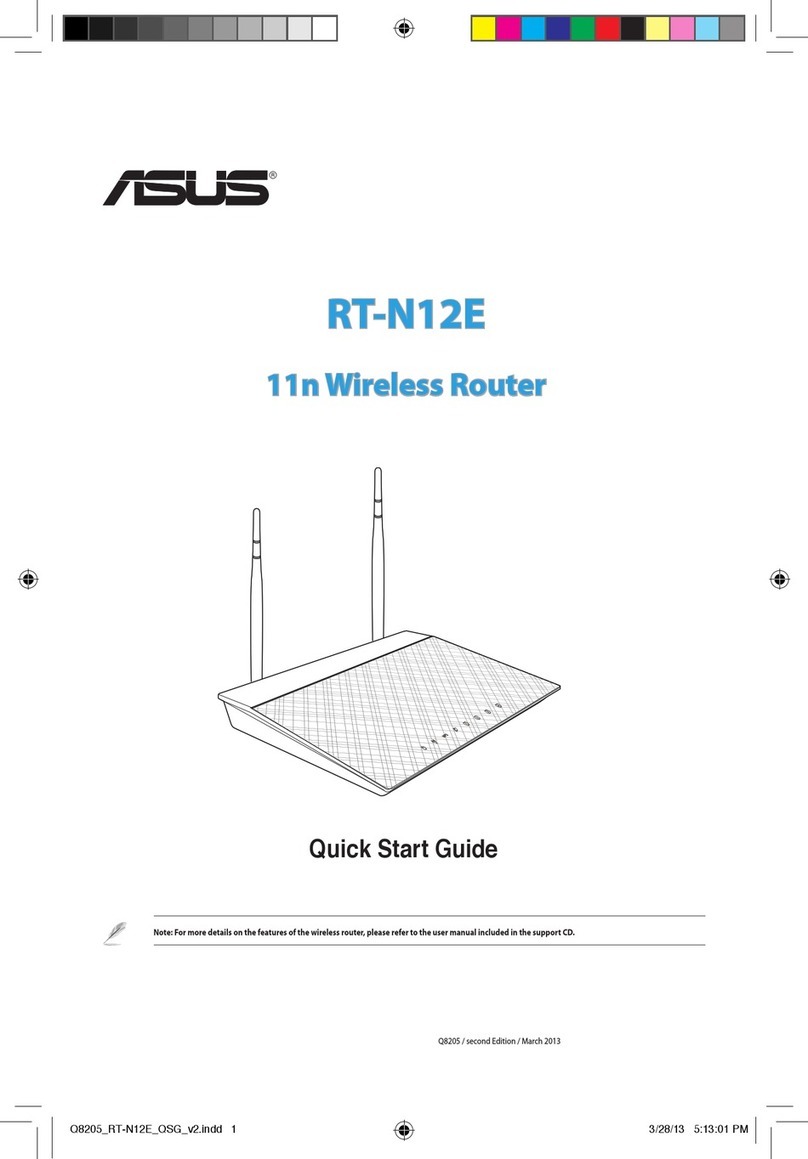
Asus
Asus RT-N12E User manual
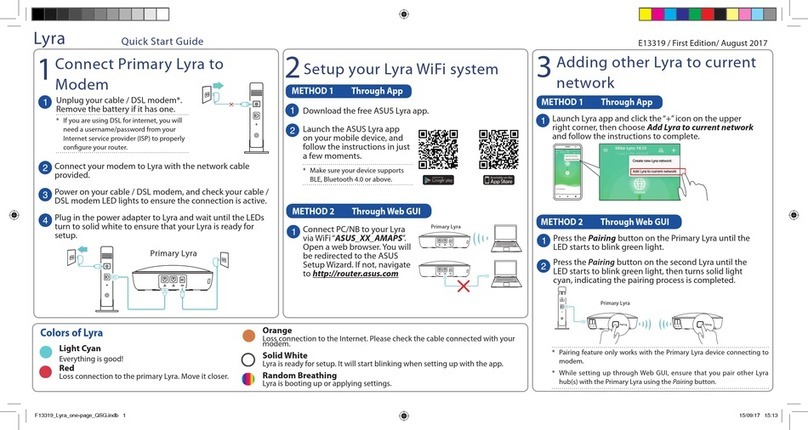
Asus
Asus Lyra MAP-AC2200 User manual

Asus
Asus RT-AC59U V2 User manual

Asus
Asus RT-N53 User manual

Asus
Asus RT-N65U User manual

Asus
Asus ROG Rapture GT6 User manual
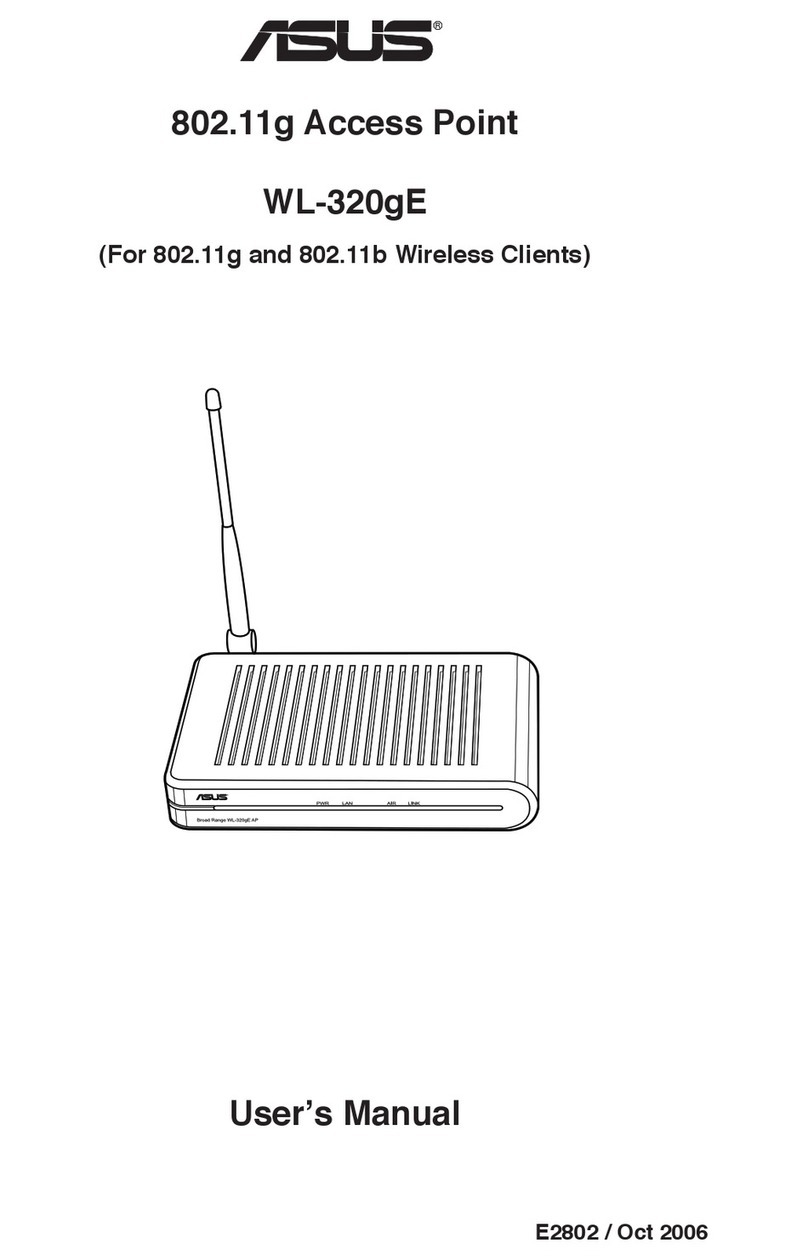
Asus
Asus WL-320gP - Wireless Access Point User manual

Asus
Asus DSL-AX82U User manual

Asus
Asus RT-AC1200G+ User manual

Asus
Asus RT-AC51U User manual

Asus
Asus CM-32 User manual

Asus
Asus RT-AC1300G PLUS User manual

Asus
Asus DSL-N66U User manual